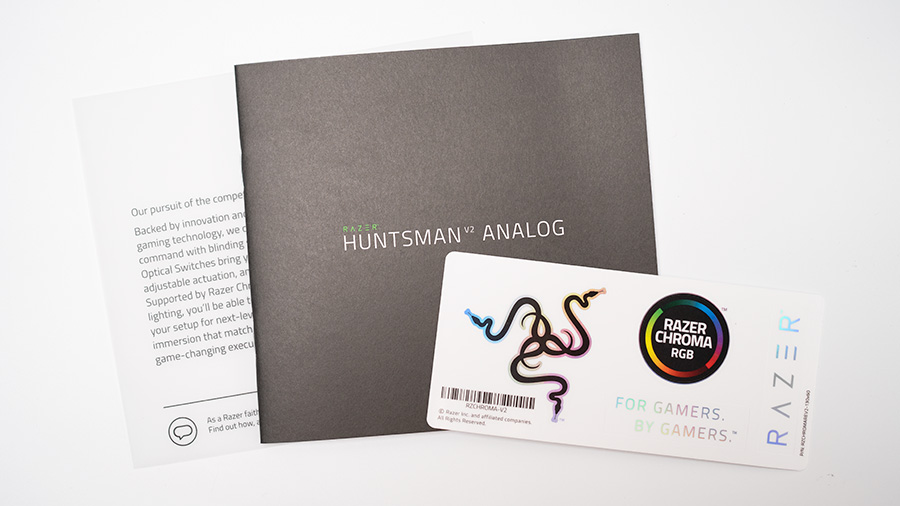Razer Huntsman V2 Analog レビュー。0.1mm単位のカスタマイズ性能

Razerから発売されているメカニカルキーボード「Huntsman V2 Analog」のレビューをしていきます。
タップできるもくじ
動画で見てみる
概要とスペック
キーを押した時、どのタイミングでキーが押されたかを検知する距離をアクチュエーションポイントと言います。それを1.5mm〜3.6mmの間で、0.1mm単位で調節できるRazerのメカニカルキーボードが登場。
2段階のアクチュエーションポイント設定で1つのキーに2つの役割を割り当てるなど、使い方次第ではとても便利な機能を搭載。
値段はかなり高いし、フルサイズなのでスペースはとりますが、めちゃくちゃ細かい調整ができるので唯一無二の自分専用キーボードへとカスタマイズすることができます。
| カラー | 黒 |
| 接続 | 有線 / USB-C |
| フォームファクター | フルサイズ |
| 寸法 | 445 x 140 x 43.5 mm |
| 重さ | 1187g |
| 配列 | 英語 / 日本語 |
| キースイッチ | 光アナログ |
| キーキャップ | PBTダブルショット |
| ロールオーバー | Nキー |
| ケーブル | 編組ファイバー2本 |
| ライティング | あり |
| ソフトウェア | あり |
| マクロ | 利用可能 |
| USBパススルー | USB3.0 x 1 |
| 防塵・防水 | なし |
同梱物
外箱はびっくりするほど大きい。フルサイズなので横幅があるのはわかりますが、厚みも結構あります。
- キーボード本体
- リストレスト
- USB-C→A変換アダプタ
- クイックガイドなど
同梱物は以上です。
デザインと性能

「Razer Huntsman V2 Analog」は数字パッドまで備わったフルサイズのキーボード。キーを多く有している代わりに横幅はかなり広く、寸法は 445(横幅)x 140(縦幅)x 43.5(高さ)mm です。
今回はスペースバーが大きく、また普段から使い慣れている「英語配列」を選びました。「日本語配列」も選べるのは嬉しいポイントですね。
キーの数はトータルで104キー。さらにメディアコントロールキーが付属します。

重量は実測で 1187g です。さすがフルサイズキーボードだけあってヘビー級。1kgを超えると重いなと感じますね。持ち運びには当然向かず、家でどっしりと構える方向けです。
各サイドからの見た目。キーはフロートタイプですが中がしっかり見えるようなタイプではありません。奥から手前にかけて傾斜しているのが分かります。

左サイドにあるUSB3.0パススルーポート。
使い道は色々ですが、無線マウスのレシーバーをさすと便利ですね。パソコン側のケーブルをちゃんとUSB3.0ポートにささないと性能を発揮できません。
パススルーがあるためにぶっとい2本の着脱不可ケーブルが出てしまっているため、ちゃんと使ってあげた方が釈然とします。
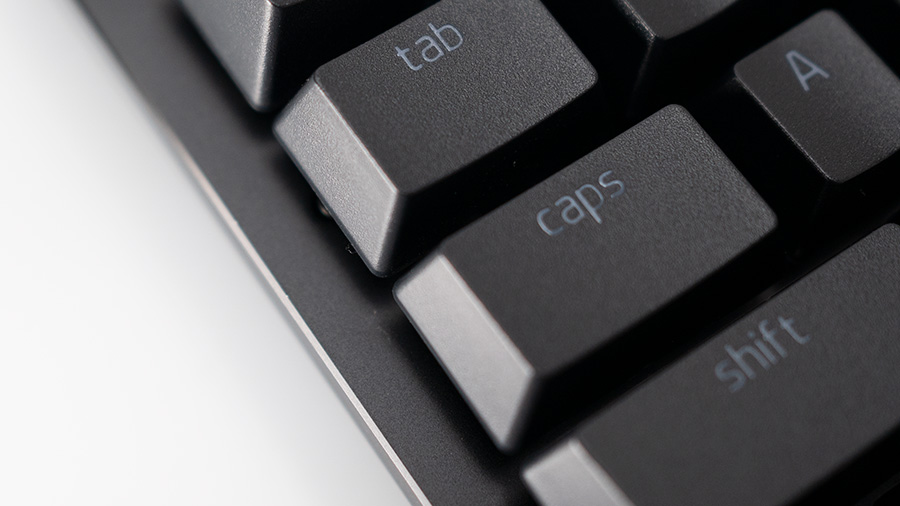
ベゼルレスタイプで滑らかなアルミ製マット仕上げのトッププレート。高級感があります。

側面から手前にかけてシームレスなアンダーグローライティングが光ります。

座っている状態からだと直接視認はしにくいですが、地面に反射するのが綺麗です。
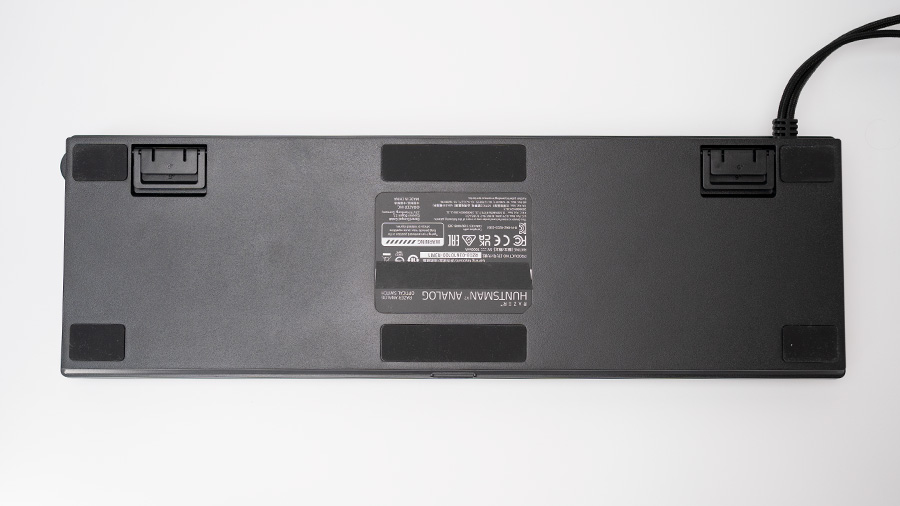
底面はシンプルなプラスチック。
滑り止めのラバーが6箇所貼られています。ラバーの防滑性は普通くらいですが、キーボード本体が重いためそこまで大きく動くようなことはありません。

アングルをつけるための脚は2段階。小さい脚を立てると6度、大きい脚を立てると9度傾斜します。
9度傾斜させるとそこそこ角度がつくのでリストレストを使っても打ちやすいと感じました。
メディアコントロールキー

右上には4つのメディアコントロールキー。
左3つはストローク浅めのボタンで硬めの押し心地です。個人的にはあまり使わないボタンなので、スクリーンショット撮る用のボタンとかにバインドして使ってます。

一番右は外側がボリュームダイヤルになっていて、真ん中はミュートボタンになっています。ダイヤルは少しノッチ感のあるタイプですが、ややプラスチックの擦れるような回し心地。
ボリュームを上げ下げしている時は白色に光り、ミュートか音量0になると赤く光ります。このあたりの機能を使うには Razer Synapse を起動していないとダメっぽいのがちょっと不満ですね。
LEDインジケーター各種
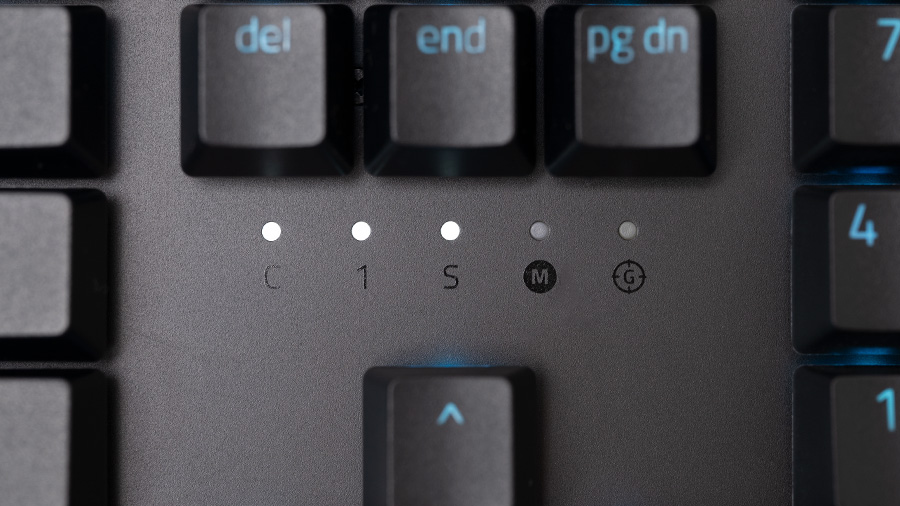
LEDインジケーター各種。左から「CapsLock」「NumLock」「ScrLock」「オンザフライマクロ」「ゲーミングモード」です。
オンザフライマクロ記録
オンザフライマクロはその場ですぐに登録できるマクロ作成モード。慣れるまで難しいですが、慣れたらその場で必要なマクロを瞬時に作成してボタンに割り当てることができます。
- ALT+F9でマクロ記録モードへ
- 好きなキーを打ち込む
- 再度ALT+F9でマクロ保存
- マクロを割り当てたいキーを押す
- 完成
このような流れになります。打ち間違えた場合は保存せずにESCキーを押せばキャンセルされます。一度保存したマクロを削除するには Razer Synapse を使って編集する必要があります。
ゲーミングモード
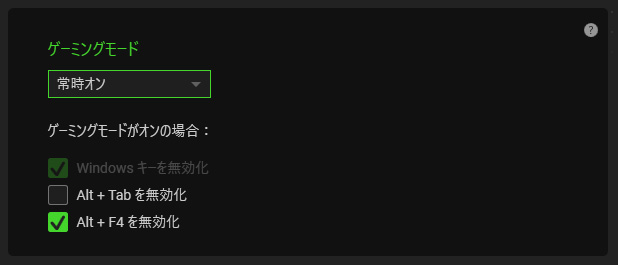
ゲーミングモードはWindowsキーやAlt+F4といった危険なコマンドを打てなくするモードです。特になくても困らない機能だと思いますが、もし誤爆が多いならオンにすると良いかも。
ケーブル

ケーブルは背面の左から出ていて、着脱不可タイプ。

USBパススルーがあるので2本となっており、編組ファイバーケーブルはかなり硬めで取り回しにくいです。

先端はUSB-CとUSB-A。USB-Cがキーボード本体用で、USB-Aがパススルー機能用となっています。パススルーのケーブルはUSB3.0にささないと本領を発揮できませんので注意です。

もしUSB-Cのポートがなかったり埋まっていたりで使えない方は付属のUSB-C→A変換ケーブルを使いましょう。
リストレスト

キーボードと同じ横幅のリストレスト。中央にRazerのロゴが刻印されています。

かなり柔らかくて心地よいです。縦幅が広いため、手を置いた時にリラックスできます。
裏面はキーボード本体と同じように6点のラバーで滑り止めされています。
リストレスト背面の端子とキーボード手前の端子が結合するようになっています。単純にライティングを光らせるための仕組みですね。

このようにサイドのライティングが繋がるように光ります。

実際にキーボードとリストレストをくっつけるのはこのマグネット部分で、左右に2つ付いています。近づけるだけでスッとくっついてくれるので余計な手間がなく簡単。
キー軸

光を通してアクチュエーションするオプティカルタイプで、光速かつ耐久値が高いスイッチです。
さらに既存のスイッチとは設計が異なるユニークなアクチュエーションメカニズムを有しており、キーが押された距離を0.1mm単位で正確に計測できるようになりました。
それがアナログスイッチ。アナログスイッチ自体は特に最新技術というわけではなくて、「Razer Tartarus Pro」で既に導入されています。

クリック感のないリニア軸が採用されています。アクチュエーションポイントを動かすと考えると当然の選択ですね。
押下圧が結構重くて、1.5mmで54g、3.6mmで74gとなります。赤軸というよりも黒軸に近い感覚でしょう。
エンターやスペースといった大型のキーは底打ち音がうるさく、タイピング音はかなり響きます。たぶんスタビライザーかなと思ってますが、正直煩わしさを感じています。
ある程度の静音性を求めるならば微妙です。私は底打ちしすぎないようになるべく丁寧にタイピングしてます・・。
アクチュエーションポイント変更
本キーボードで最も注目なのが、アクチュエーションポイントを0.1mm単位で変更できる機能。
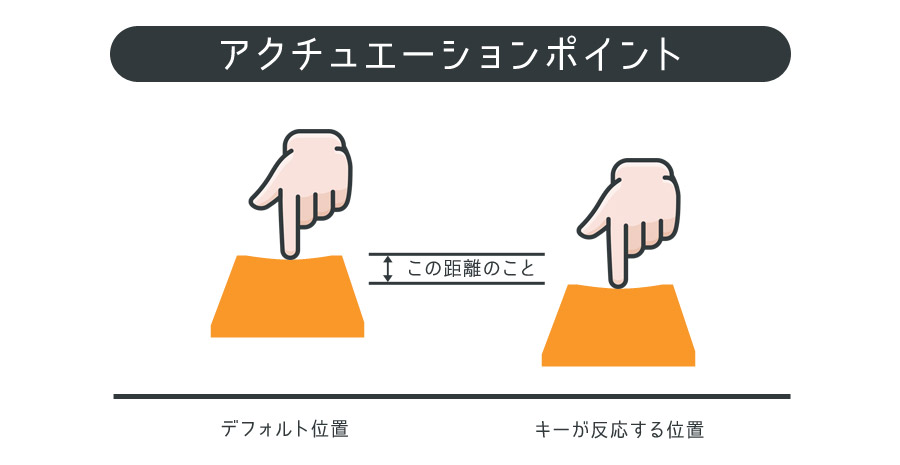
アクチュエーションポイントというのは、キーを押し込んだ時にキーが反応する距離のことをさします。
短ければ少し押しただけで反応するし、長く設定したらグッと底打ちするくらいまで押し込まないと反応しません。
短いのは反射神経を要するFPSなど、長めはタイピングをしっかりしたい人などに向いていると言われます。

全てのキー1つ1つを微調整できるため、移動に使うWASDは短め、スキルを使うキーは深め、など自分のプレイスタイルに合わせて変幻自在です。
0.1mmの違いが分かるかどうかはその人次第かと思いますが、1.5mmと3.6mmの違いは圧倒的に変わります。
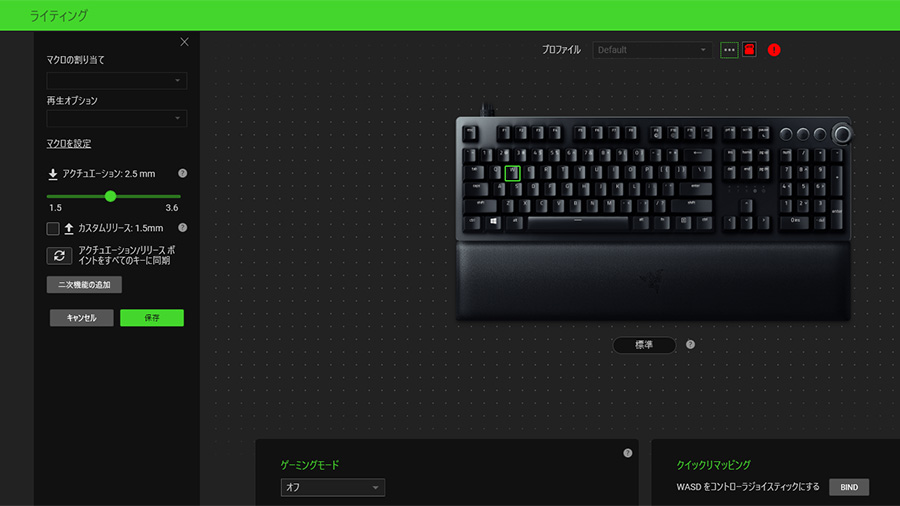
アクチュエーションポイントの変更には Razer Synapse を使う必要があります。
ソフトウェアはバグが多くて、プロファイルに保存されないみたいなことも多々あります。ソフトを再起動すれば大概直りますけど、このキーボードはソフトウェアに依存する部分がかなり大きいので改善してほしいところ。
2段式アクチュエーション
アクチュエーションポイントが調整できるアナログスイッチならではの機能として「2段式アクチュエーション」があります。
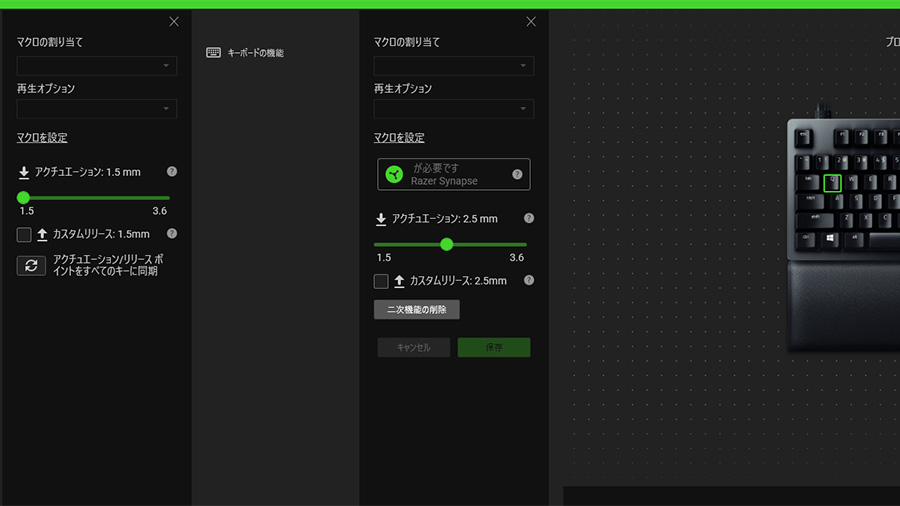
1つのキーにアクチュエーションポイントを2つ設定することで、浅く押したら反応する機能、深く押したら反応する機能を1つのキーで実現します。
本家でも紹介されているような使い方で言うと、1段階目でグレネードを装備し、2段階目で投げる。といった小さなマクロのような使い方ができます。

押されていない状態 
浅く押された状態 
深く押された状態
単純なマクロと異なるのは、1段階目と2段階目の間隔を直感的に調整できることです。
浅く押した状態で、2段階目をやめたければ押さなければ良いだけ。マクロだと必ず発動してしまいますが、2段式アクチュエーションならプレイヤーに選択の余地が生まれます。
使うにはかなり難しい機能だとは思いますが、使いこなせればキーを押す回数が減ってより高速なゲームプレイが可能になりそうです。
本機能はオンボードメモリでは使えませんず、Razer Synapse を起動している必要があります。
 GameGeek
GameGeekいずれにせよ私には使いこなせないだろうな
アナログ入力


本キーボードのキーは設定によってジョイスティックのように強く押したら速く進む、軽く押したらゆっくり進むなど感覚的な操作が可能になります。
従来のキーボードでWASD操作をすると8方向で制限されていましたが、より細かい角度での操作ができます。
アサシンクリードヴァルハラで試してみたところ、キーを浅く押したら歩き、深く押したら走り、そして斜め移動が滑らかになるなど操作性が格段に向上しました。
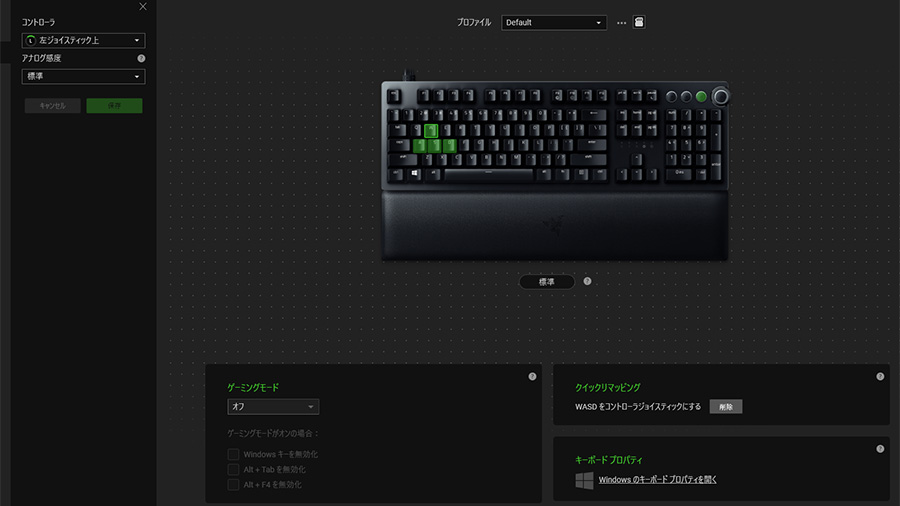
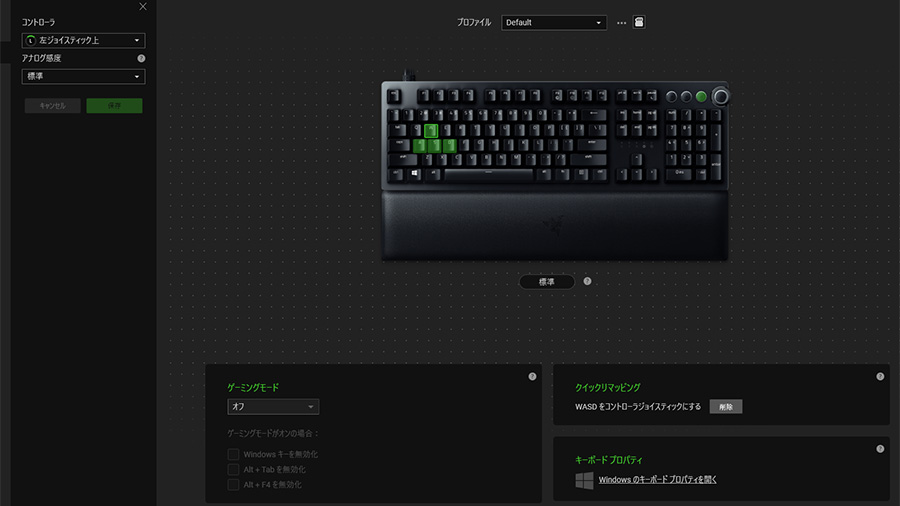
クイックリマッピングという機能をオンにするとWASDがアナログスティックになります。もしくは、キー単体を選択してアナログスティックの機能を割り当てれば他のキーでも使えます。
注意点として、この機能をONにするとWASDはタイピングできなくなります。
ですので、ゲームごとのプロファイルを作成してゲーム起動にリンクさせ、該当ゲームをプレイ中のみにこの機能が割り当たるような設定にしないと面倒です。
キーキャップ


印字が摩耗しないタイプのPBTダブルショット。表面にはザラつきがあります。


プリントされているフォントは細め。


スタイリッシュな見た目をしていますが、キーによっては地味にライティングにムラがあることも。


暗い中だとはっきり見えますが明るいとライトはちょっと薄めな印象。
レビューまとめ
- 良いところ
-
- 多くのキーを備えたフルサイズ
- アナログオプティカルスイッチ
- アクチュエーションポイント変更
- 2段式アクチュエーション
- アナログ入力モード
- 高品質なPBTキーキャップ
- 柔らかいリストレスト
- USB3.0パススルー
- イマイチなところ
-
- フルサイズは幅をとる
- 打鍵音がうるさい
- 扱いが難しい
- 価格が高い
- Razer Synapse
以上「Razer Huntsman V2 Analog」のレビューでした。
アクチュエーションポイントを変更できるキーボードは初出というわけではありませんが、本製品はオプティカルスイッチと組み合わせたり、2段式アクチュエーションのような多機能さを併せ持っています。
このアナログスイッチを使いこなすのはかなり難しそう。自分の中でこのキーは浅め、このキーは深くしたい、みたいにちゃんとビジョンがないと宝の持ち腐れになるでしょう。
また、キーボードの機能をフルに活かすためには Razer Synapse の起動がほぼ必須となります。
アナログオプティカルスイッチが価格を吊り上げているわけなので、アクチュエーションポイントの変更を使いこなせないのであれば他のキーボードの方が圧倒的におすすめということになります。
高級感のある見た目やリストレストなどの完成度は高いですが、底打ち音がうるさかったり押下圧が重かったり。画期的ではありますがデメリットもけっこうある印象です。
人を選ぶキーボードかなと思いますが、アクチュエーションポイント変更に魅力を見出したならぜひ試してみましょう。